
La verificació de dos passos d'Apple és una opció de seguretat que tots els usuaris haurien de tenir activada. Mitjançant aquest procediment t'assegures que únicament es podran afegir nous dispositius al teu compte, o accedir i modificar dades de la mateixa autoritzant aquest accés des d'un dels dispositius que tenim seleccionats com «Dispositius de confiança». Però els nostres dispositius canvien, vam comprar nous, venem vells ... i això vol dir que un dispositiu que era de confiança pot no ser-ho ja mai més. Us expliquem a continuació com podem modificar aquest llistat de dispositius per tenir-lo sempre actualitzat.

El primer que hem de fer és accedir al nostre compte d'Apple, per això anem a la pàgina https://appleid.apple.com i premem sobre «Gestionar el teu ID d'Apple». Introduïm les nostres dades d'accés i com tenim la verificació en dos passos activada, hem d'introduir el codi que se'ns enviarà a un dels nostres dispositius de confiança.
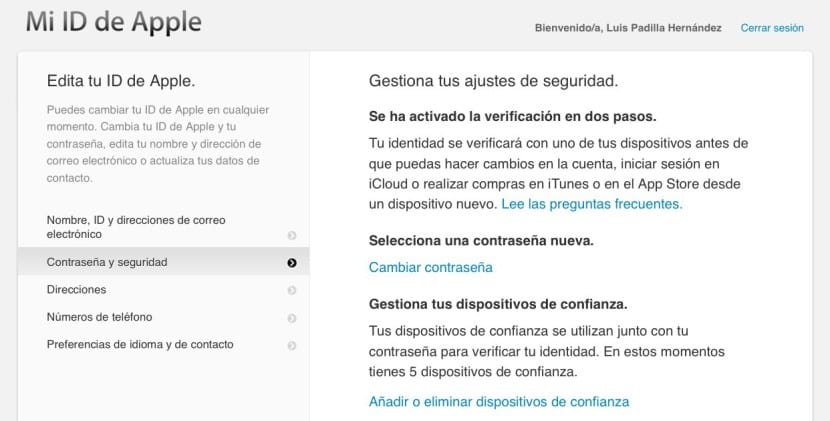
Un cop dins del nostre compte, hem seleccionar al menú de l'esquerra l'opció «Contrasenya i seguretat» i aquí al seu torn triar l'opció «Afegir o eliminar dispositius de confiança».
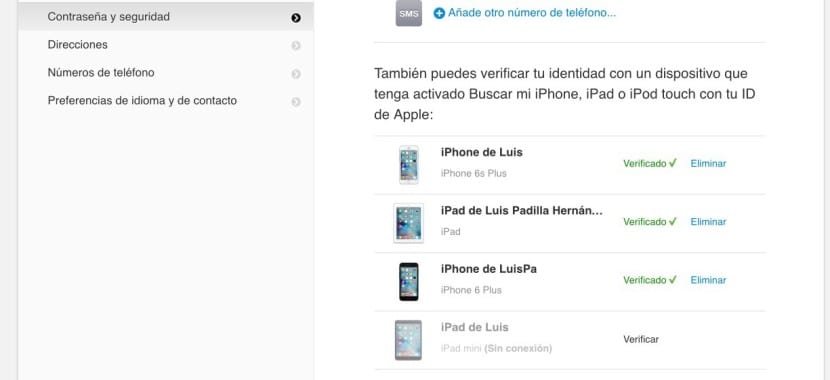
En aquest menú és on apareixeran tots aquells dispositius que estiguin associats al teu compte d'iCloud. Potser vegis algun dispositiu que ja no és teu i que per tant no hauria d'estar a la llista. Fent clic sobre «Eliminar» automàticament desapareixerà i ja no serà un dispositiu que pugui autoritzar cap canvi al teu compte. Potser et trobis dispositius que estan pendents de verificar per poder formar part dels teus dispositius de confiança. Fent clic sobre «Verificar» se't enviarà un codi a aquest dispositiu que si introdueixes ja ho inclourà en el teu llistat.
És important que tinguis un nombre (o més) de telèfon com a dispositiu de confiança. És l'única manera que sempre et garanteixis una forma d'accedir al teu compte en el remot cas que perdis tots els dispositius que tens. Sempre podràs demanar un duplicat de la teva SIM i rebre aquí el missatge per poder accedir al teu compte.
